Bloker forbindelser til din Linksys-router efter MAC-adresse
Sådan blokerer du netværksadgang til din Linksys-router ved hjælp af MAC-adresse
Jeg har en billig bærbar med et billigt integreret trådløst kort. Uanset hvad jeg prøver, kan jeg ikke få det til at fungere med en sikker trådløs forbindelse. Den eneste måde for den at oprette forbindelse er at lade min trådløse forbindelse være åben. Dette giver dog alle mine naboer adgang til min forbindelse.
Efter at jeg fandt min nabo ved at bruge min forbindelse til at dele torrents dag og nat, besluttede jeg, at jeg måtte finde ud af noget. Jeg prøvede først at bruge funktionen Adgangsbegrænsninger, men fandt ud af, at det kun blokerede internettet. Folk kunne stadig oprette forbindelse til mit netværk. Så opdagede jeg, at min Linksys WRT54G-router har en trådløs MAC-filterfunktion. Jeg var i stand til at sikre min trådløse forbindelse ved kun at tillade visse MAC-adresser at oprette forbindelse til min router ved hjælp af disse trin.
Log ind på administrationskonsollen på Linksys-routeren via en webbrowser. Det er normalt lokaliseret ved at bruge " 192.168.1.1 " i adressefeltet.
Vælg " Fejlfinding " > " DHCP-klienttabel ". Dette giver en liste over computere, der har brugt min trådløse forbindelse.
Vælg " Trådløs " i venstre rude.
Vælg fanen " MAC-filtrering ".
Vælg en af følgende:
Vælg knappen " Tilføj MAC-adresse ".
Indtast MAC-adressen med et kolon eller bindestreg for hvert andet tegn. (Eksempel: 00-e0-34-c0-a1-40)
Vælg " Gem ", og MAC-adressen nægtes eller tillades som angivet i trin 4.
Log ind på administrationskonsollen på Linksys-routeren og vælg " Status " > " Lokalt netværk "> " DHCP Clients Table ". Dette giver en liste over computere, der har brugt min trådløse forbindelse. Jeg ved ikke, hvilken computer der bruger IP-adressen 192.168.1.101 med MAC-adressen 00:17:9A:D0:03:3D, jeg er nødt til at blokere den fyr!
Jeg lod DCHP Active IP-tabellen stå åben, og så tilbage i administrationskonsollen klikkede jeg på " Wireless " > " Wireless MAC Filter ".
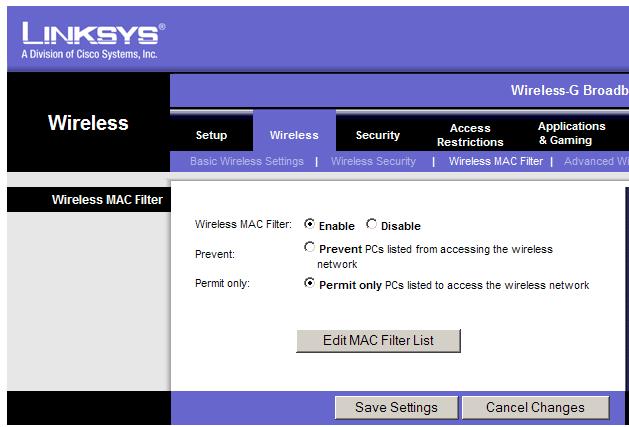
Hvis du klikker på " Aktiver " og derefter " Kun tillad ", vil det kun være muligt for visse MAC-adresser at oprette forbindelse. Klik derefter på " Rediger MAC-filterliste ".
Tilføj de MAC-adresser, du gerne vil tillade på dit netværk. Bemærk, at jeg slap 00:17:9A:D0:03:3D MAC-adressen, fordi jeg ikke ønsker, at den fyr skal oprette forbindelse til min router. Men jeg vil tillade de andre 2 adresser på DHCP Active IP Table. Sørg for at rulle til bunden for at klikke på " Gem indstillinger ", når du er færdig.
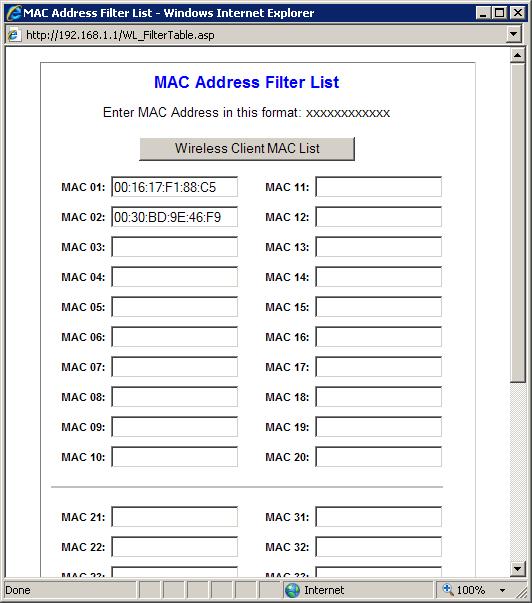
Klik på " Gem indstillinger " igen, og det er det! Du har blokeret folk fra at stjæle din netværksforbindelse baseret på MAC-adresse.
Hvis du nogensinde har besøgende, der gerne vil tillade din router, kan du enten midlertidigt indstille MAC-adressefilteret til Deaktiveret eller tilføje deres MAC-adresse til denne liste.
Sådan blokerer du netværksadgang til din Linksys-router ved hjælp af MAC-adresse
Sådan nulstilles eller genstartes Linksys EA3500 trådløs router.
Download Windows 10 eller 8-drivere til Linksys WUSB54G. Den automatisk installerede Microsoft-version virkede ikke for mig.
Bloker specifikke websteder på din Linksys WRT54G trådløse router ved hjælp af disse trin.
Apple har introduceret iOS 26 – en større opdatering med et helt nyt design med frostet glas, smartere oplevelser og forbedringer af velkendte apps.
Studerende har brug for en specifik type bærbar computer til deres studier. Den skal ikke kun være kraftig nok til at præstere godt i deres valgte fag, men også kompakt og let nok til at kunne bæres rundt hele dagen.
I denne artikel vil vi guide dig til, hvordan du genvinder adgang til din harddisk, når den fejler. Lad os følge med!
Ved første øjekast ligner AirPods alle andre ægte trådløse øretelefoner. Men alt dette ændrede sig, da et par mindre kendte funktioner blev opdaget.
Det er enkelt at tilføje en printer til Windows 10, selvom processen for kablede enheder vil være anderledes end for trådløse enheder.
Som du ved, er RAM en meget vigtig hardwaredel i en computer, der fungerer som hukommelse til at behandle data og er den faktor, der bestemmer hastigheden på en bærbar computer eller pc. I artiklen nedenfor vil WebTech360 introducere dig til nogle måder at kontrollere for RAM-fejl ved hjælp af software på Windows.
Har du lige købt en SSD i håbet om at opgradere din computers interne lager, men ved ikke, hvordan du installerer SSD? Læs denne artikel nu!
Sådan aktiveres scanning på Canon Pixma MG5220, når du er løbet tør for blæk.
Uanset om du leder efter en NAS til dit hjem eller kontor, så tjek denne liste over de bedste NAS lagringsenheder.
Hvis din Powerbeats Pro ikke oplades, skal du bruge en anden strømkilde og rengøre dine earbuds. Lad etuiet være åbent, mens du oplader dine earbuds.











